はじめに
オープンな文書フォーマットの一つにODTファイル形式がありますが、Wordファイルと比較すると、ODTファイルの人気はそれほど高くはなく、使用している人も限られています。それゆえ、ODTファイルをそのままメールに添付して送付したりすると思わぬトラブルが発生しかねませんので、PDFファイルに変換して送付するのが賢明です。
以下ではODTファイルとは何か、ODTファイルをPDFに変換するツール等について紹介します。
目次:
1.ODTファイルとは
ODTファイルとは、Open Document Text ファイルの略称で、OASIS(Organization for the Advancement of Structured Information Standards)によって標準化されたオープンな文書フォーマットの一つです。
ODTファイルは、テキスト、スタイル、フォーマット、グラフィックなど、さまざまな種類のデータを格納できるため、一般的にはワープロソフトウェアであるLibreOfficeやApache OpenOfficeなどで生成および編集されます。
これらのソフトウェアは、ODT形式をサポートしており、異なるプラットフォームで文書を共有するための標準的なフォーマットとして広く使用されていて、Microsoft WordのDOCやDOCX形式とは異なるオープンな標準であるため、異なるソフトウェア間での互換性に優れています。
2.オンラインツールでODTファイルをPDFへ変換する
ODTファイルは、ソフトやオンラインツールを使ってWordのDOC/DOCX形式やPDFに変換することができます。
以下にODTファイルをPDFに変換できるオンラインツールをいくつか紹介しますが、使用手順はいずれも殆ど同じで、変換対象ODTファイルのアップロード、変換、変換済みPDFファイルのダウンロードとなります。
2.1 CleverPDF
PDFに変換、PDFからの逆変換、結合・抽出、回転、パスワード設定等ができるオンラインサービスで、メニューも含めて日本語に対応しています。
PDFからの逆変換サービスは、Microsoft OfficeのWord、Excel、PowerPointだけでなく、iOS OfficeのPages、Numbers、Keynoteにも対応しています。
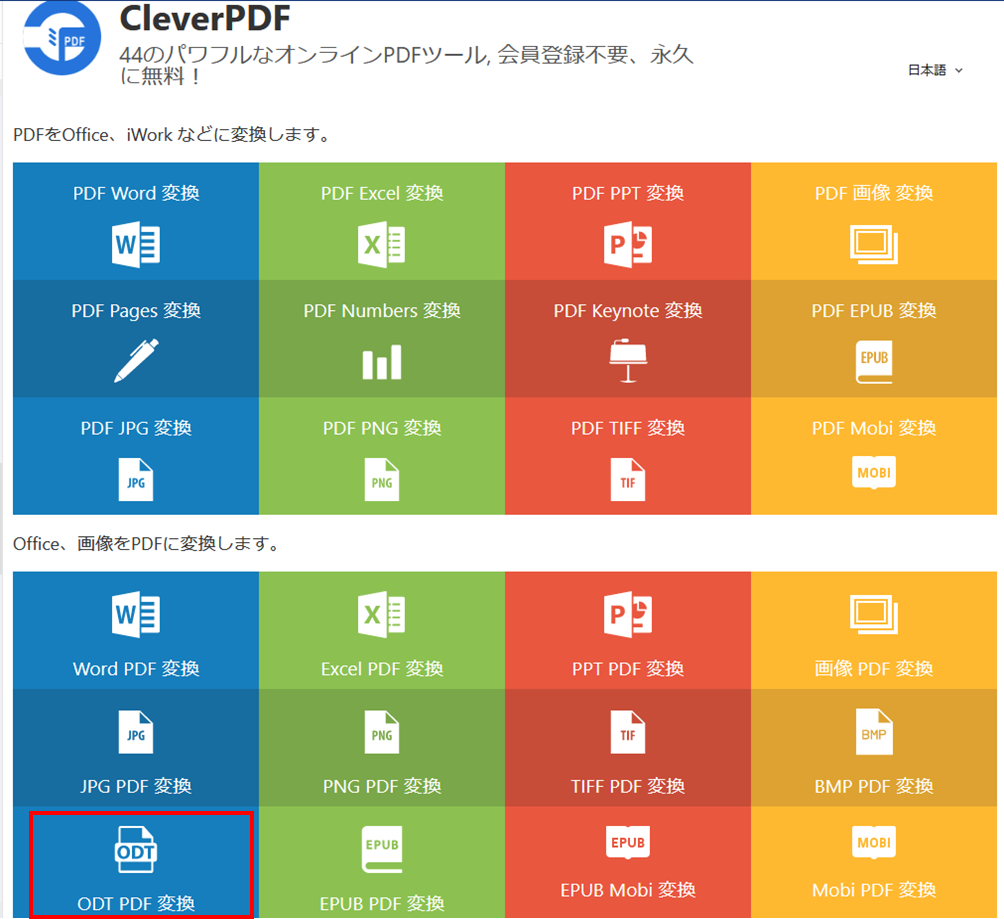
2.2 PDF24Tools
多機能なPDF関連オンラインサービスで、日本語に対応しています。機能の種類は、PDFに変換、PDFからの逆変換、結合、圧縮、パスワード追加、ページ回転、ページ削除、 ページ抽出、分割、並び替え、画像データ抽出、OCR、透かし追加、ページ番号追加、閲覧、ファイル比較、電子サイン等と多岐に渡ります。
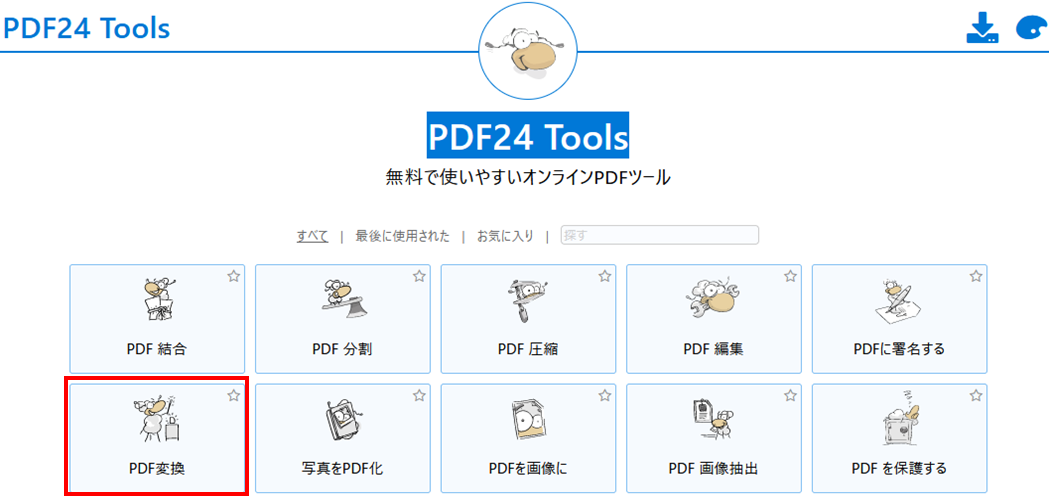
2.3 Adobe
Adobeが提供するオンラインツールで、以下の特長があります。
・無料アカウントでも豊富なPDF編集機能を利用できます。
・ファイルの読み込みは、デバイスからのアップロードに加えて、「PDFelement Cloud」「OneDrive」「GoogleDrive」が利用できます。編集画面での検索機能を備えていて、単語の一部分でも検索できます。
・テキストボックスを新規追加するだけでなく、注釈として、コメントを追加することもできます。
・選択しているテキストにハイライトを付けたり、下線や取り消し線を引けるなど、ツールが充実しています。
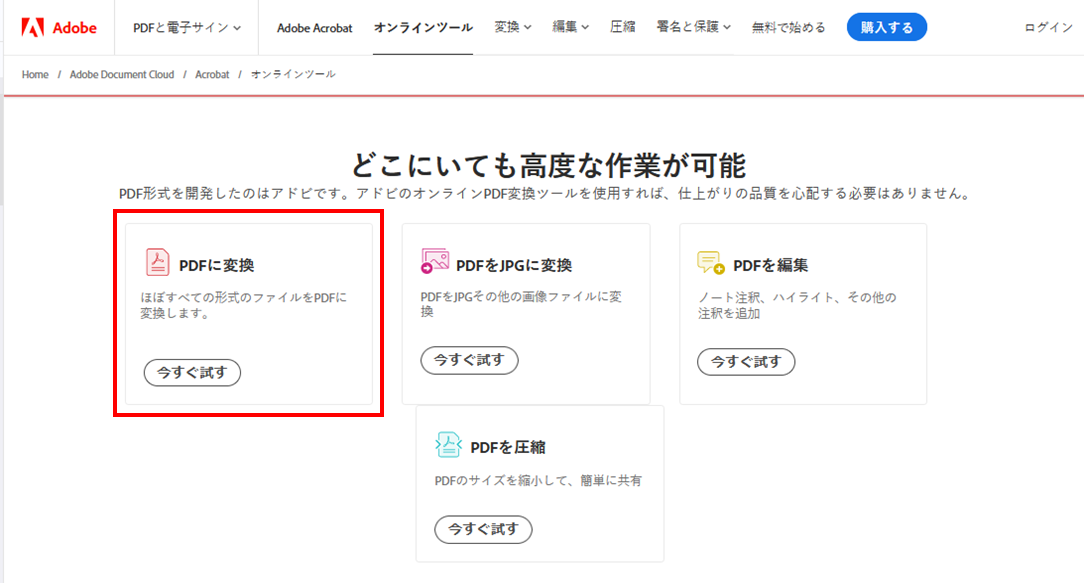
2.4 PDFcandy
40 以上の PDF ツールを用意したオンラインサービスで、以下の特長があります。
・PDF の結合、切り取り、圧縮、パスワード解除、パスワード保護、回転、電子署名の追加、ページの削除、テキスト抽出、メタデータの編集などの機能を利用できます。
・お気に入り機能が用意されており、よく使うツールにはスターアイコンを付けて目立つようにすることもできます。
・Google ドライブ、Dropbox とも連携しています。
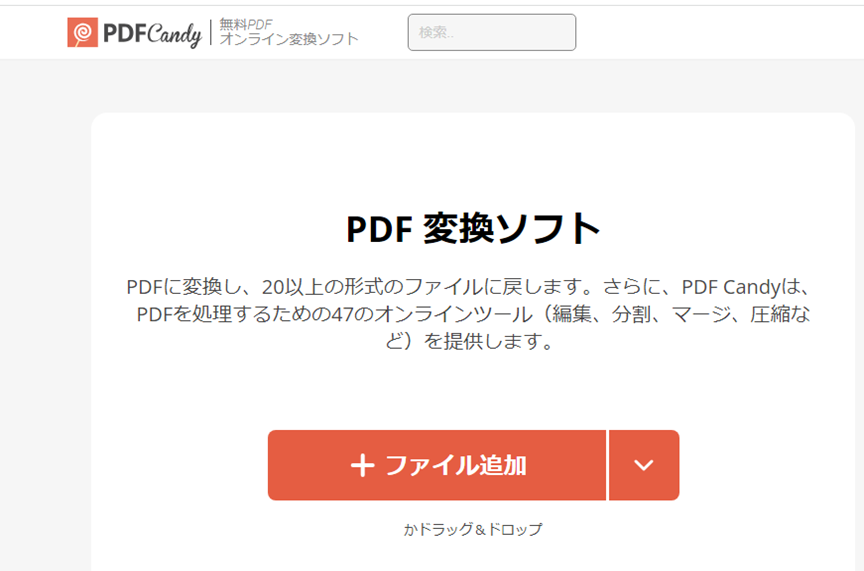
2.5 Convertio
Convertioの特長は以下のとおりです。
・多言語に対応している。
・300以上のフォーマットに対応している。
・スマホ、タッブレトでも利用可能
・一部の変換にカスタマイズ設定可能
・変換したファイルをDropBox、Google Driveに直接保存可能
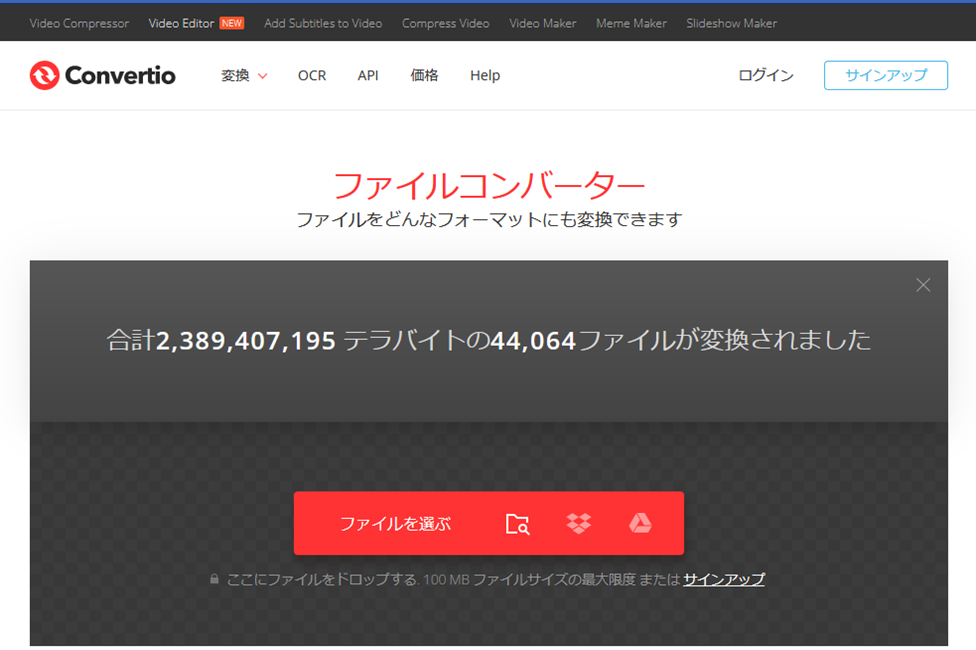
3.ソフトを使ってODTファイルをPDFへ変換する
ODTファイルをPDFへ変換できるソフトとその使い方を説明します。
3.1 OpenOffice
正式名称はOpenOffice.orgで、文字どおりオープンソース(プログラムのソースコードが一般公開されている)のオフィスソフトです。無料で公開され、誰でも自由に利用することができ、また、本人に技術と興味があれば、開発に参加することもできます。
ワープロソフト「Writer」、表計算ソフト「Calc」、プレゼンテーションソフト「Impress」、図形描画「Draw」、データベースソフト「Base」、数式編集ソフト「Math」で構成されていて、現在の最新バージョンは4.1.14です。
OpenOffice のワープロソフトWriterの標準ファイル形式はODTで、Writerを用いてODTファイルをPDFへ変換する手順は以下のとおりです。
①Openofficeを起動します。
②「開く」をクリックしてODTファイルを選択するか、ここにドラッグ&ドロップします。
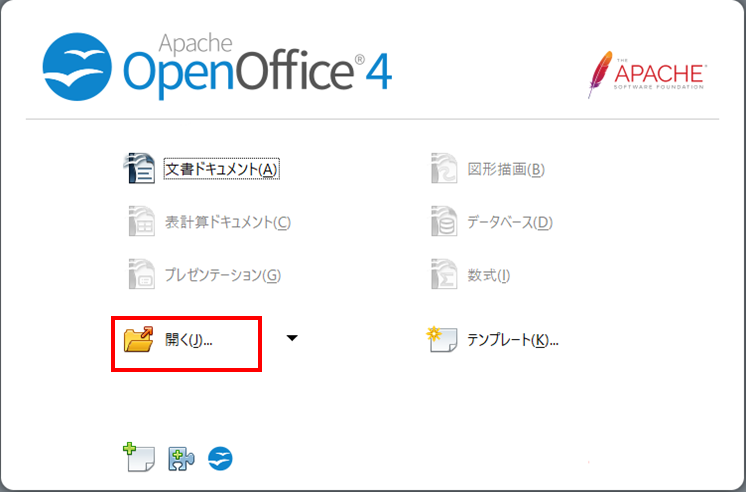
③Writerが起動してODTファイルが読み込まれるので、「ファイル」タブの「PDFとしてエクスポート」を選択します。
④PDFのオプションを設定して「エクスポート」ボタンをクリックします。
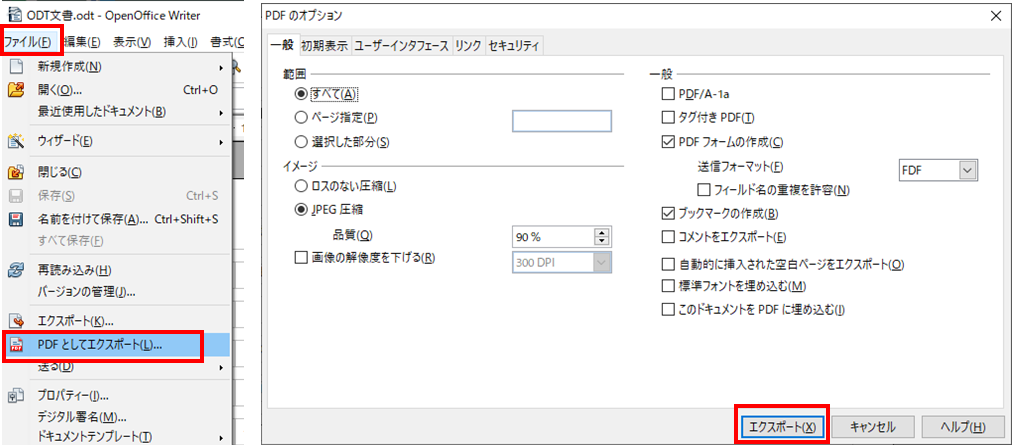
⑤出力ファイル名と保存場所を指定して「保存」ボタンをクリックします。
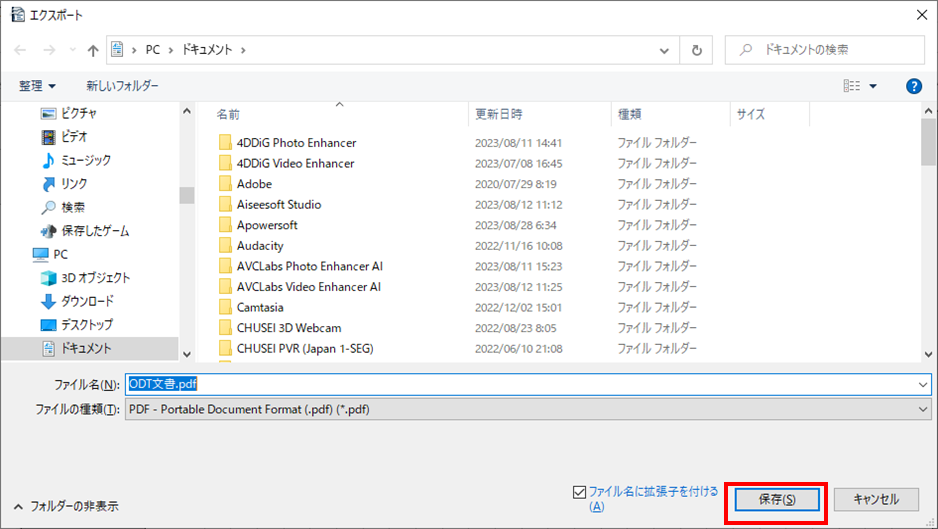
3.2 LibreOffice
LibreOfficeもOpenOfficeと同様にオープンソースのオフィスソフトで、ワープロソフト「Writer」、表計算ソフト「Calc」、プレゼンテーションソフト「Impress」、データベースソフト「Base」、ドローソフト「Draw」、数式編集ソフト「Math」の 6 つで構成されていて、現在の最新バージョンは7.6です。
LibreOffice のワープロソフトWriterの標準ファイル形式はODTで、Writerを用いてODTファイルをPDFへ変換する手順は以下のとおりです。
①LibreOffice を起動します。
②「ファイルを開く」をクリックしてODTファイルを選択するか、ファイルをドラッグ&ドロップします。
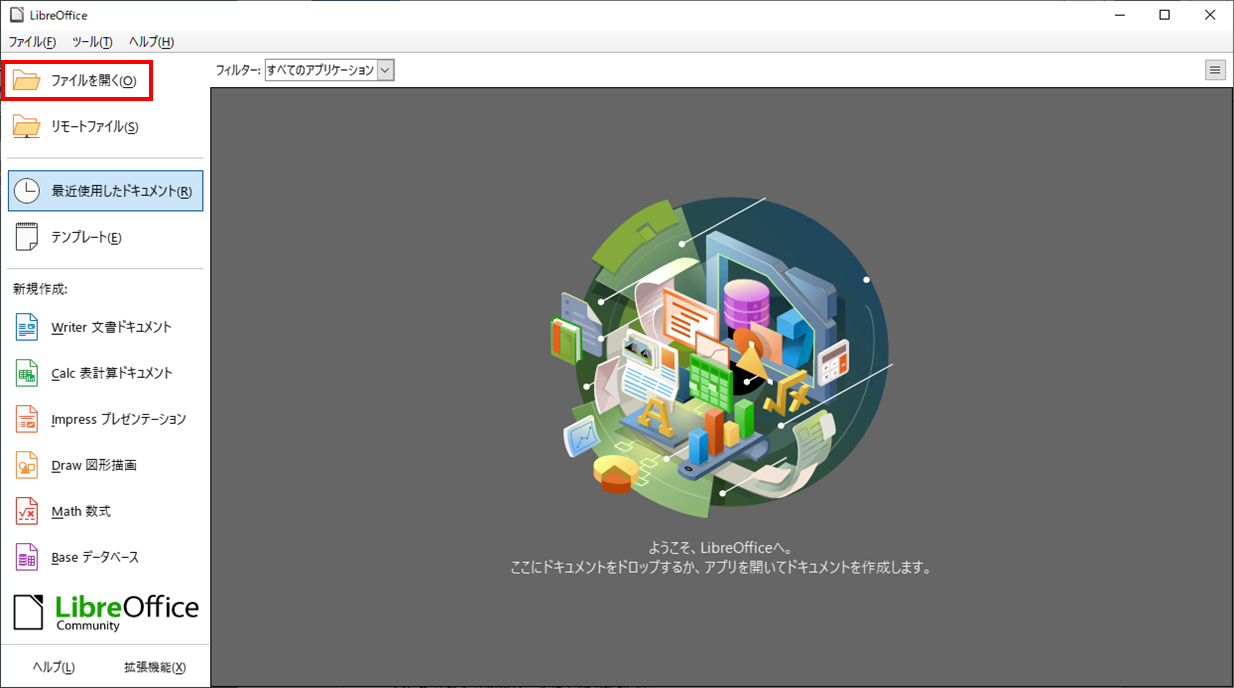
③Writerが起動してODTファイルが読み込まれるので、「ファイル」タブの「PDFとしてエクスポート」を選択します。
④PDFのオプションを設定して「エクスポート」ボタンをクリックします。
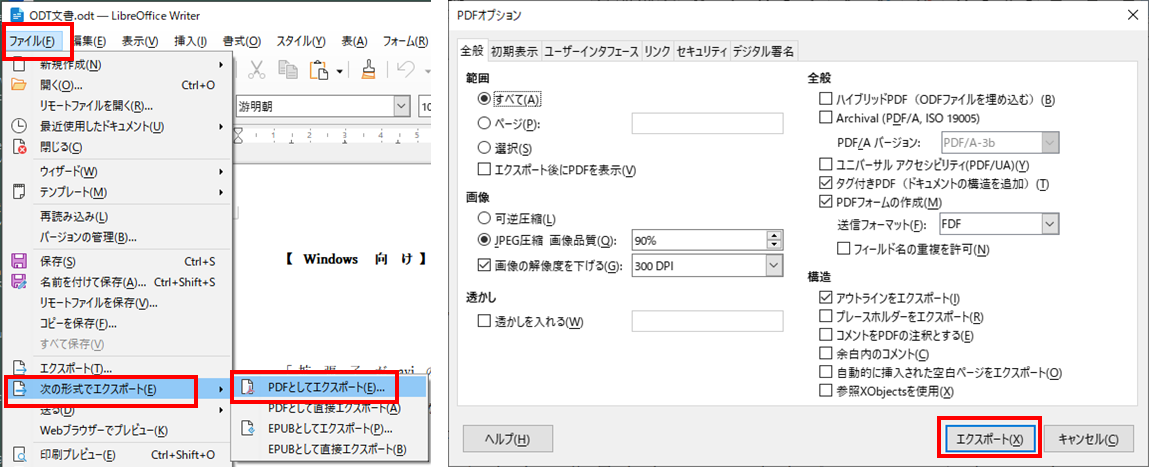
⑤出力ファイル名と保存場所を指定して「保存」ボタンをクリックします。
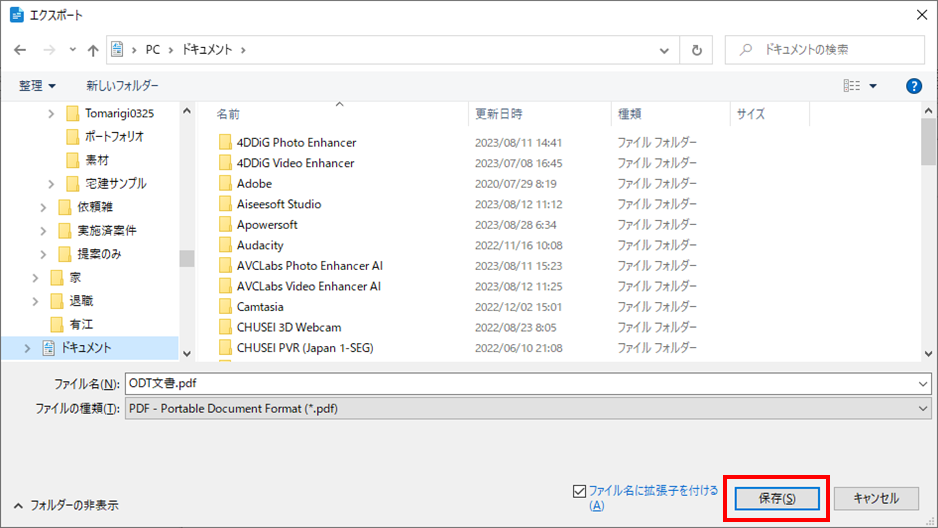
3.3 Microsoft Word
Microsoft Wordの標準ファイル形式はDOC/DOCXですが、ODTファイルの読み込み/出力も可能です。Wordを用いてODTファイルをPDFへ変換する手順は以下のとおりです。
①Wordを起動します。
②「ファイルを開く」をクリックしてODTファイルを選択するか、ファイルをドラッグ&ドロップします。
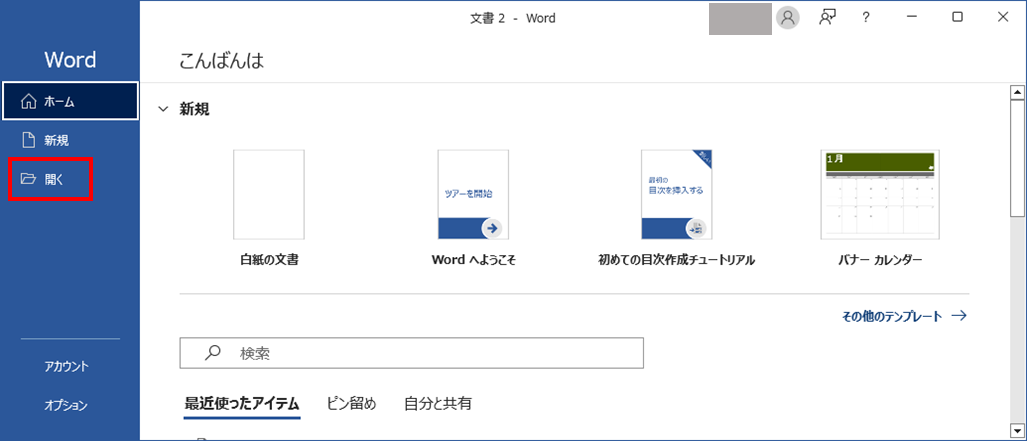
③ODTファイルが読み込まれるので、「ファイル」→「名前を付けて保存」を選択します。

④出力ファイル形式「OpenDocumentテキスト」を選択し、保存場所を指定して「保存」ボタンをクリックします。
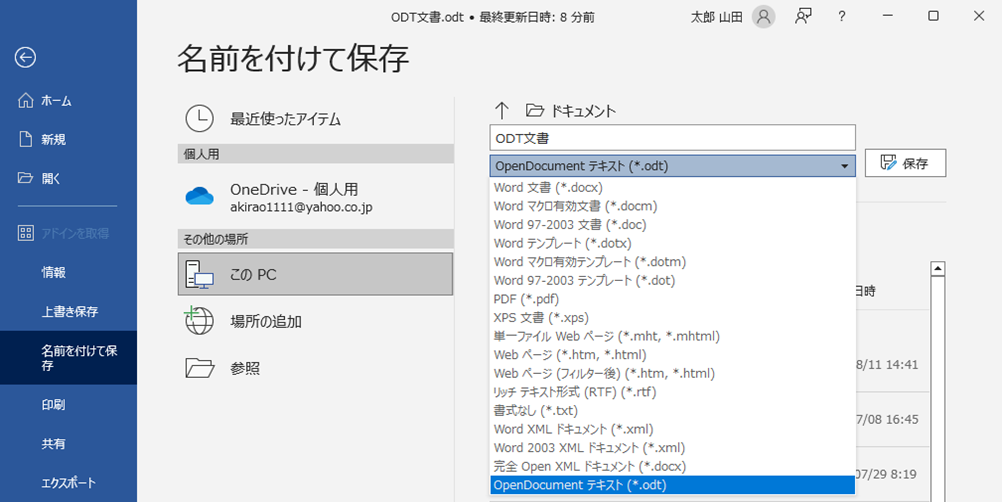
3.4 PDF24 Toolbox
PDF24オンラインツールのオフライン版で、無料で使用できます。機能はオンラインツールと同じで、PDFに変換、PDFからの逆変換、結合、圧縮、パスワード追加、ページ回転、ページ削除、 ページ抽出、分割、並び替え、画像データ抽出、OCR、透かし追加、ページ番号追加、閲覧、ファイル比較、電子サイン等と多岐に渡ります。
PDF24 Creatorを用いてODTファイルをPDFへ変換する手順は以下のとおりです。
①PDF24Toolbxを起動します。
②「PDF に変換する」をクリックします。
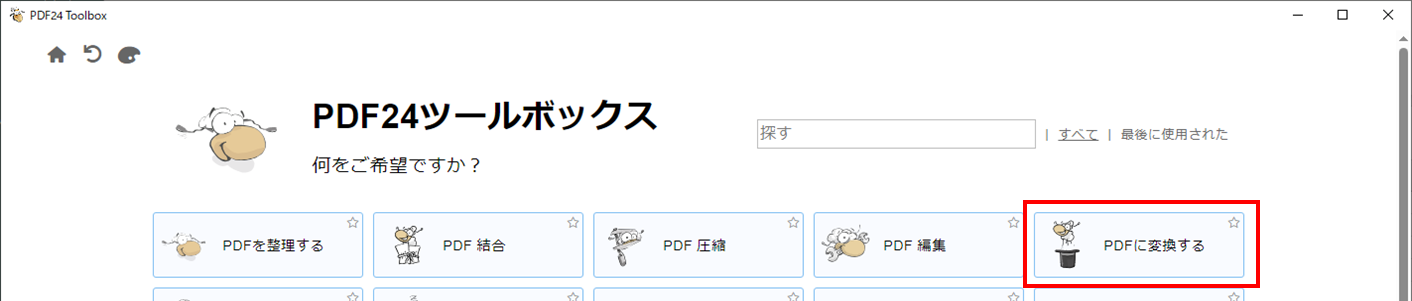
③「ファイルを選択する」をクリックしてODTファイルを選択するか、ファイルをドラッグ&ドロップします。
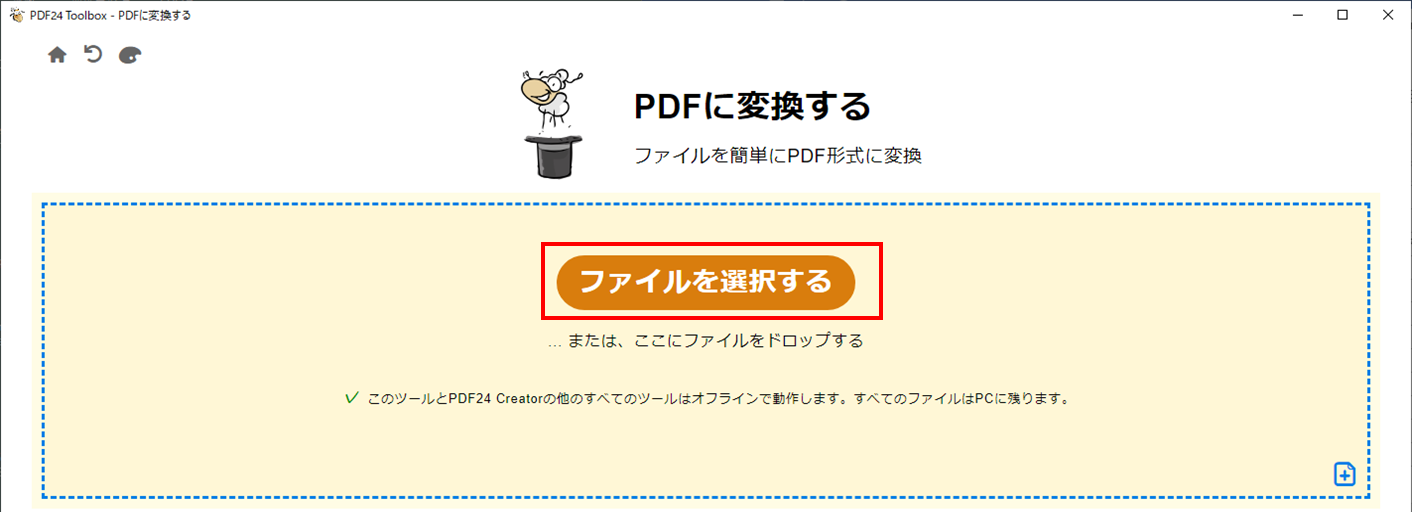
④「PDFに変換する」ボタンをクリックします。
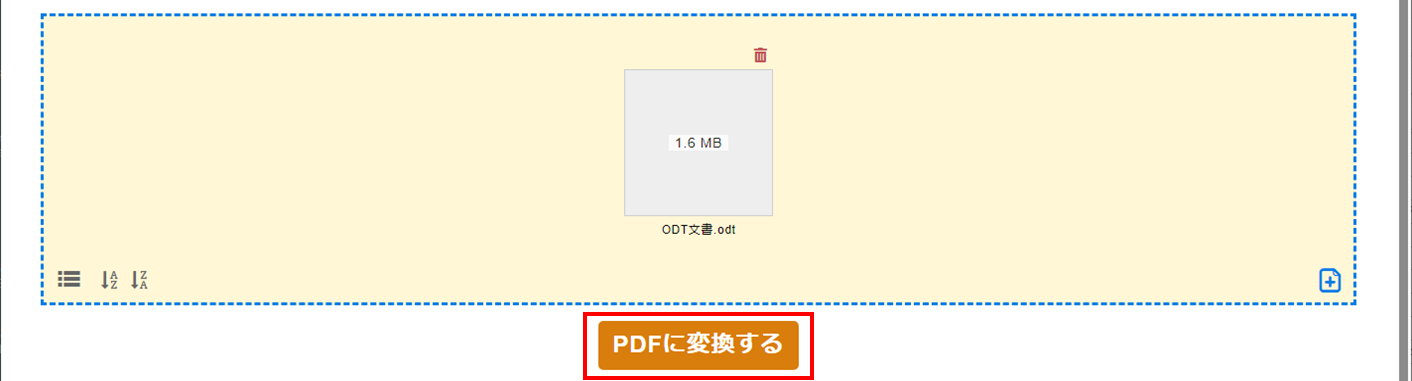
⑤「保存」ボタンをクリックし、ファイル名と保存場所を指定して「保存」ボタンをクリックします。
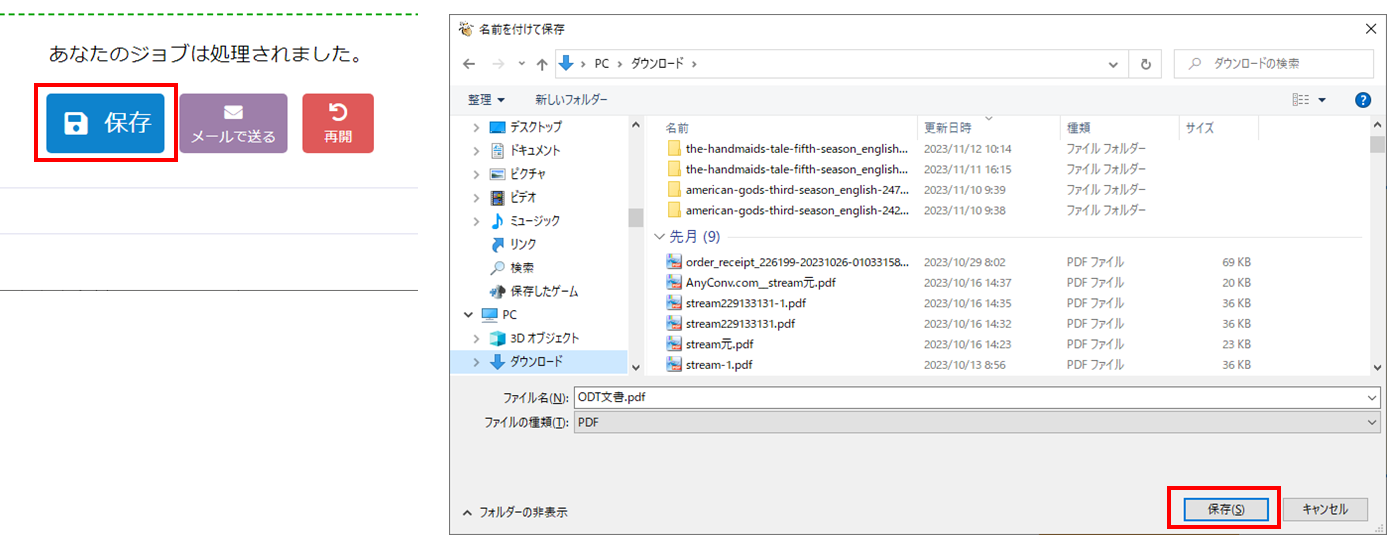
4.ODTファイルをPDFに一括で変換する方法
オールインワンPDF編集ソフトWondershare PDFelementを使えば、下記の手順で複数のODTファイルを一括でPDFに変換することができます。
①PDFelementを起動します。
②「PDF一括処理」を選択します。
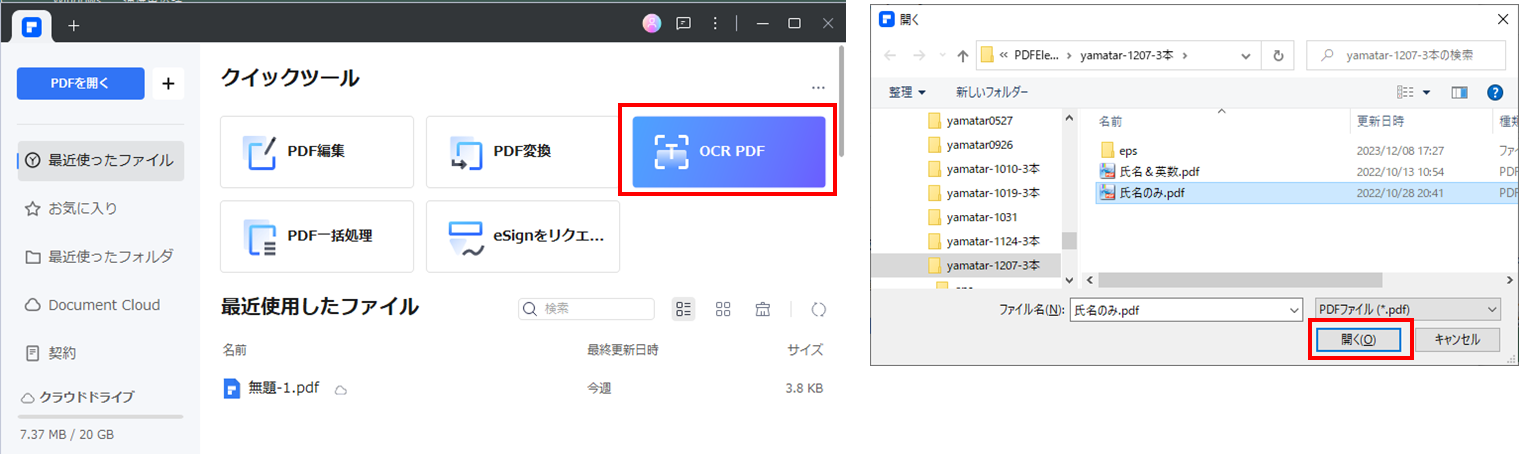
③「作成」を選択します。
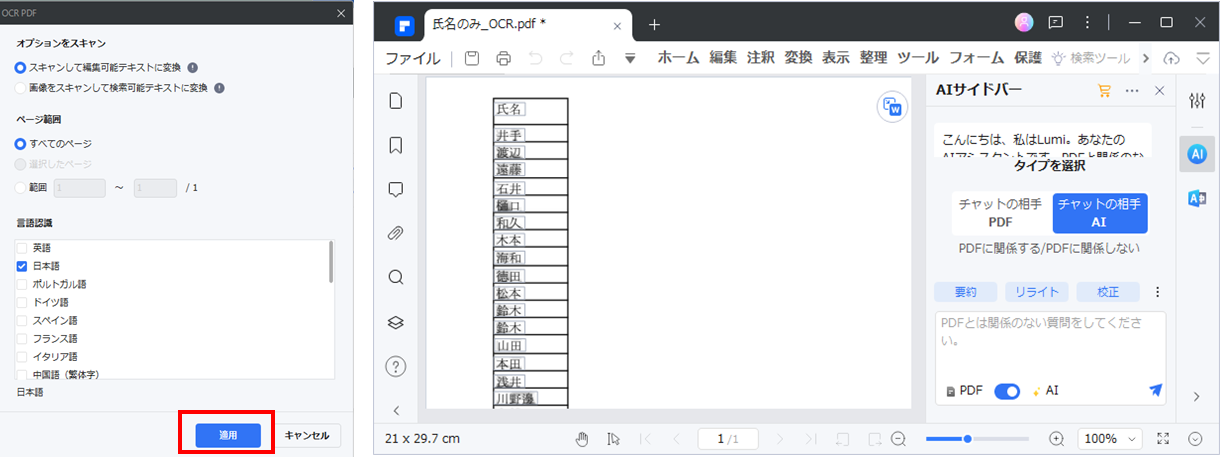
④「ファイルを選択する」をクリックして複数のODTファイルを選択するか、ファイルをドラッグ&ドロップし出力先フォルダを指定して「適用」ボタンをクリックします。
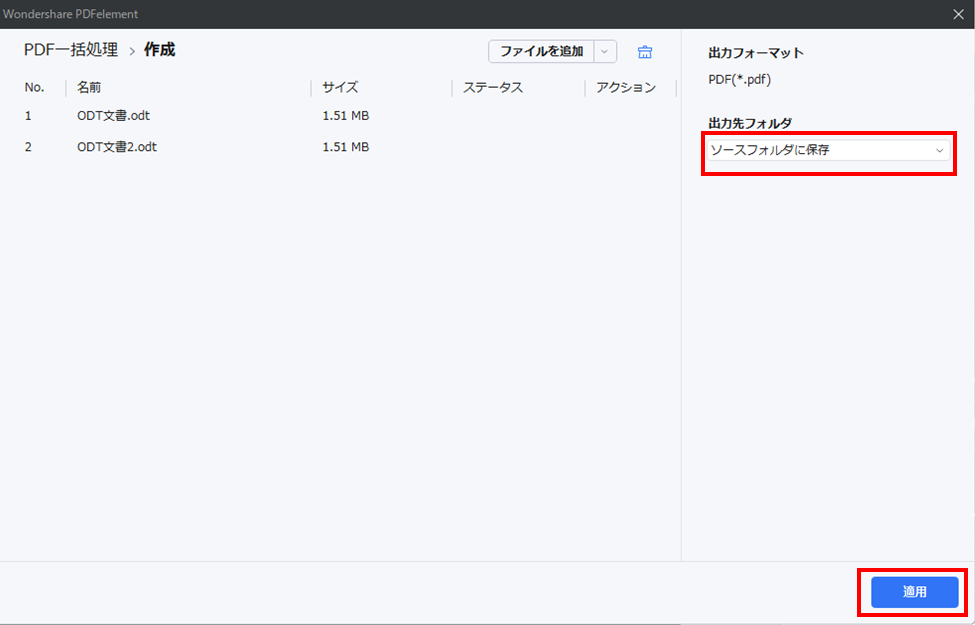
関連記事:複数のファイルを一括処理!短時間で透かしを追加できる>>
5.ODTファイルのPDF変換によくある質問
Q1. オンライン変換ツールは安全ですか?
A1. インターネット上にPDFファイルをアップロードするので、変換サイトからPDFファイルが流出してしまう可能性があります。大抵のサイトは処理後に削除するとうたっていますが、保証されているわけではありません。安全性を考え、外部流出したら困るような資料の利用は避けるべきでしょう。
Q2. スマホでODTファイルをPDFへ変換できますか?
A2. オンライン変換ツールは、OSやデバイスに依存せずに変換できるものが多いです。
まとめ
ここでは、ODTファイルとは何か、ODTファイルをPDFに変換するツール等について紹介しました。オンラインツールを利用すれば、ソフトの購入、インストールが不要で手軽に変換が可能ですが、やはりセキュリティ面での不安が伴います。
オールインワンPDF編集ソフトPDFelementを使えば、ODTファイルのPDFへの一括変換も簡単に行えます。無料で試用することができますので、是非一度、その使い易さをお試しください。
 PDF編集--直接編集
PDF編集--直接編集 PDF編集--透かし・背景
PDF編集--透かし・背景 PDF編集--注釈追加
PDF編集--注釈追加 PDF編集--ページ編集
PDF編集--ページ編集










役に立ちましたか?コメントしましょう!